随着技术的不断进步,手机键盘在不断地进行改进和优化,苹果公司的iPhone键盘也不例外,用户可以根据自己的喜好和使用习惯来调整键盘的大小。通过简单的设置操作,用户可以轻松地调整键盘的大小,让打字更加方便和舒适。在这个不断创新的时代,手机键盘的大小调整也成为了用户体验的一部分,带来更加个性化和便捷的输入体验。
iPhone键盘如何调整大小
步骤如下:
1.在手机键盘下面长按“圆球”图标。
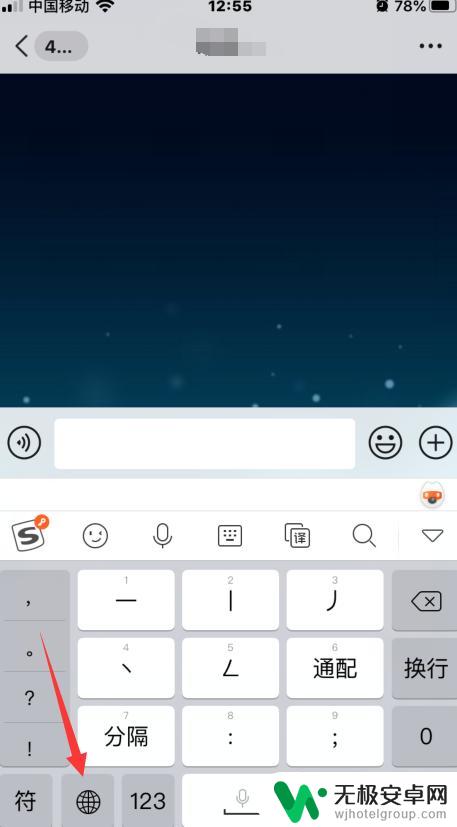
2.弹出面板中用手滑到右边的键盘图样,此时键盘变在右键盘。适合右手操作。
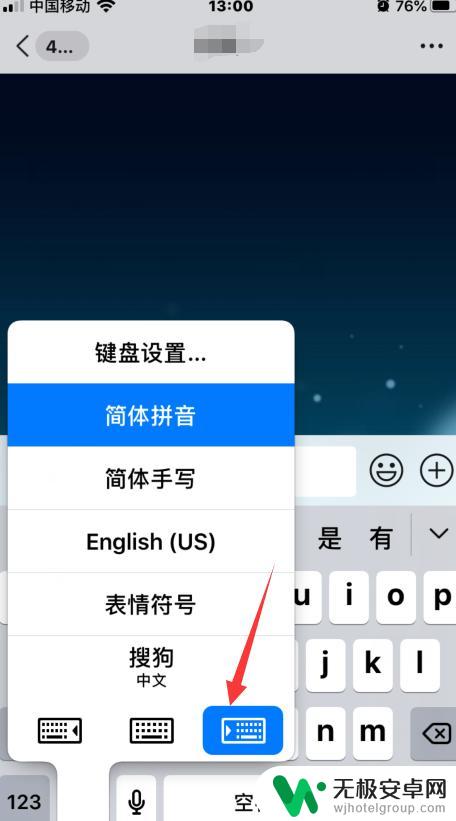
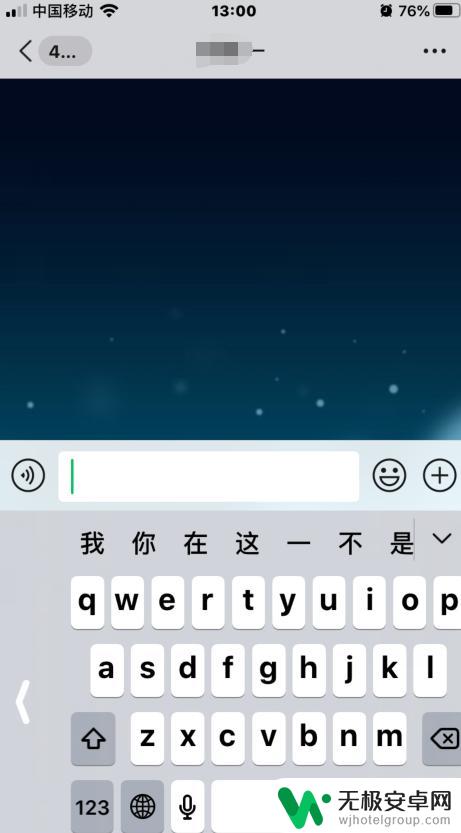
3.同样在手机键盘下面长按“圆球”图标。
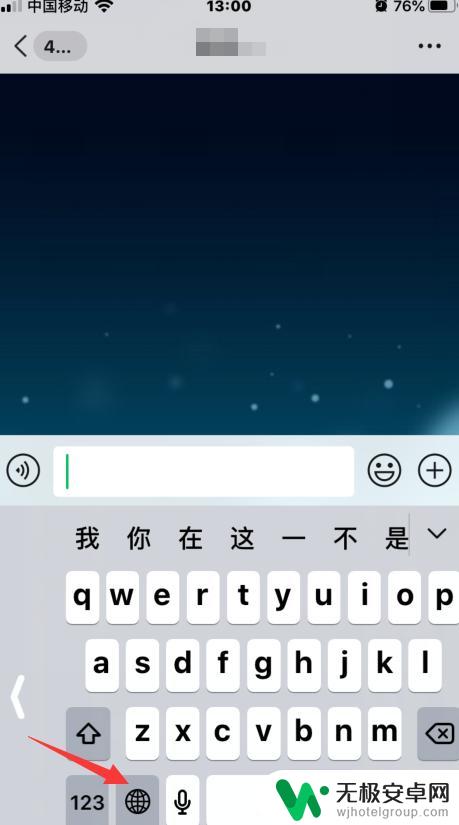
4.弹出面板中用手滑到左边的键盘图标,此时键盘变在左键盘。适合左手操作。
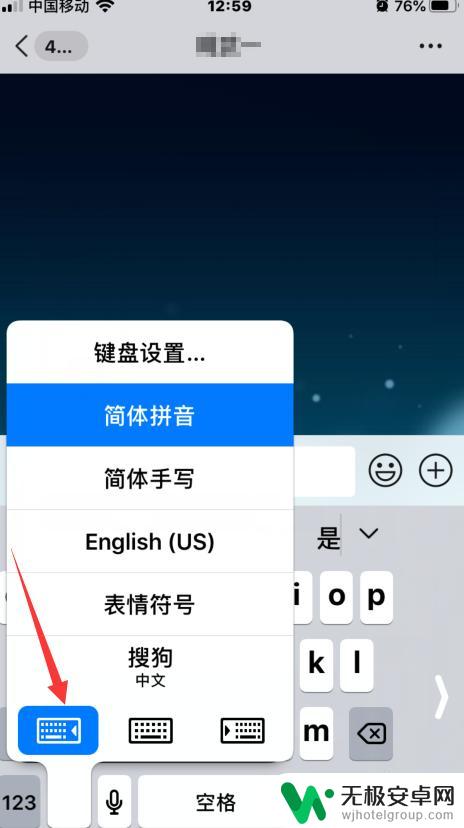
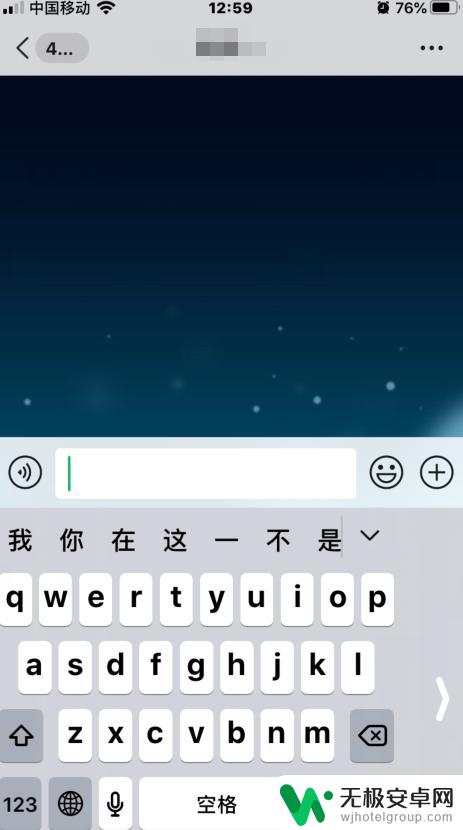
5.如需调大长按“圆球”图标,弹出面板中用手滑到中间键盘图标即可变大。
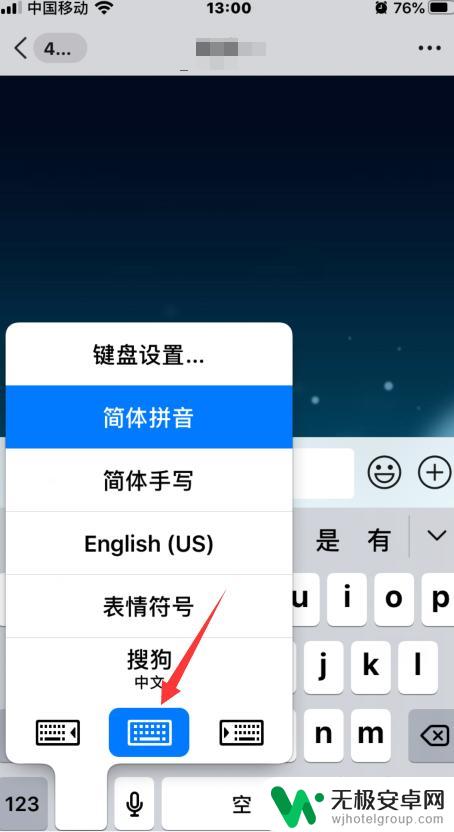
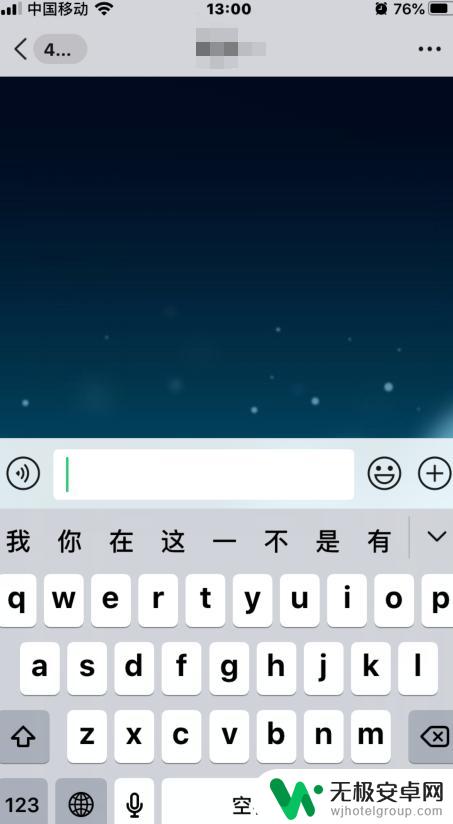
以上就是苹果如何调整手机键盘大小的全部内容,如果遇到此问题,您可以根据以上步骤解决,非常简单快速。











